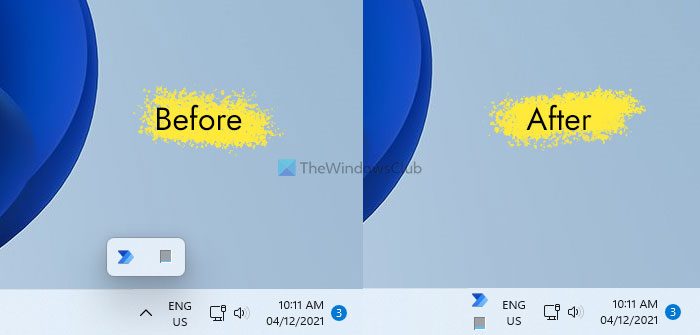แม้ว่า Windows 11 จะแสดงไอคอนในเมนูรายการล้นบนแถบงาน แต่ก็เป็นไปได้ที่จะซ้อนหรือคลายไอคอนบนแถบงานโดยใช้บทช่วยสอนนี้ คุณสามารถทำได้ด้วยความช่วยเหลือของ Registry Editor
โดยค่าเริ่มต้น Windows 11 จะมีเมนู Taskbar Overflow ซึ่งปรากฏที่ด้านขวาของแถบงาน ประกอบด้วยไอคอนทั้งหมดที่ควรจะมองเห็นได้บนแถบงาน อย่างไรก็ตาม แทนที่จะแสดงเมนูรายการล้นหรือหนึ่งไอคอนในแถวเดียว คุณสามารถสร้างหลายแถวและคอลัมน์บนแถบงานเพื่อแสดงไอคอนแอปทั้งหมดได้ คุณสามารถทำได้ด้วยความช่วยเหลือของ Registry Editor
ในขณะที่คุณกำลังจะเปลี่ยนค่าในตัวแก้ไขรีจิสทรี อย่าลืมสำรองไฟล์ Registry ทั้งหมดและสร้างจุดคืนค่าระบบ
วิธีการซ้อนหรือคลายไอคอนบนแถบงานใน Windows 11
คุณสามารถจัดกลุ่มหรือเลิกจัดกลุ่มไอคอนบนแถบงานโดยใช้ Registry Editor ในการซ้อนหรือคลายไอคอนบนแถบงานใน Windows 11 ให้ทำตามขั้นตอนเหล่านี้:
กด Win+Rเพื่อเปิดกล่องโต้ตอบ Run พิมพ์ regedit แล้วกด ป้อน ปุ่ม คลิกที่ปุ่ม ใช่ ไปที่ StuckRects3ใน HKCU ดับเบิลคลิกที่ การตั้งค่า ค่า REG_BINARY ค้นหาคอลัมน์ FE และ 28 แก้ไขข้อมูลค่าจาก 01 เป็น 02 หรือ 03 คลิกปุ่ม ตกลง เริ่มต้นกระบวนการ Windows Explorer ใหม่โดยใช้ตัวจัดการงาน
หากต้องการเรียนรู้เพิ่มเติมเกี่ยวกับขั้นตอนเหล่านี้ ให้อ่านต่อ p>
ในตอนแรก คุณต้องเปิดพรอมต์เรียกใช้บนคอมพิวเตอร์ของคุณโดยกดปุ่ม Win+R จากนั้นพิมพ์ regedit และกดปุ่ม Enter หากข้อความแจ้ง UAC ปรากฏขึ้น คุณต้องคลิกที่ปุ่ม ใช่
หลังจากเปิด Registry Editor แล้ว คุณต้องไปที่เส้นทางต่อไปนี้:
HKEY_CURRENT_USER\ Software\Microsoft\Windows\CurrentVersion\Explorer\StuckRects3
ในคีย์ StuckRects3 คุณจะพบค่า REG_BINARY ชื่อ การตั้งค่า ดับเบิลคลิกที่ค่า การตั้งค่า REG_BINARY
คุณจะพบแถวและคอลัมน์บางส่วนที่นี่ คุณต้องจำกัดให้แคบลงเป็นคอลัมน์ FE และ 28 แถว โดยค่าเริ่มต้น ระบบจะตั้งค่าเป็น 01 อย่างไรก็ตาม คุณต้องแก้ไขเป็น 02 หรือ 03
หากคุณเพิ่ม 02 คุณสามารถแสดงไอคอน 2×2 และหากคุณเลือก 03 คุณสามารถแสดงไอคอน 3×3 บนแถบงานได้
เมื่อเสร็จแล้ว ให้คลิกปุ่มตกลง
ถัดไป คุณต้องเปิดตัวจัดการงานและเริ่มต้นกระบวนการ Windows Explorer ใหม่ เมื่อเสร็จแล้ว คุณสามารถเลือกไอคอนใดก็ได้และวางไว้บนแถบงาน เช่น บล็อกขนาด 2×2 หรือ 3×3
ในกรณีที่คุณต้องการเปลี่ยนไอคอนการเปลี่ยนแปลงหรือยกเลิกการจัดกลุ่มบนแถบงาน คุณต้อง เปิด Registry Editor นำทางไปยังเส้นทางเดียวกัน เปิดค่า REG_BINARY เดียวกัน และตั้งค่าข้อมูลค่าเป็น 01 แทนที่จะเป็น 02 หรือ 03
จากนั้น คุณต้องเริ่มต้นใหม่ กระบวนการ Windows Explorer โดยใช้ตัวจัดการงาน
ฉันจะทำให้ไอคอนแถบงานซ้อนกันได้อย่างไร
ในการทำให้ไอคอนแถบงานซ้อนกันบน Windows 11 คุณต้องใช้ Registry Editor ในการเริ่มต้น ให้เปิด Registry Editor บนคอมพิวเตอร์ของคุณ และไปที่เส้นทางนี้: HKEY_CURRENT_USER\Software\Microsoft\Windows\CurrentVersion\Explorer\StuckRects3 จากนั้นดับเบิลคลิกที่ค่า การตั้งค่า REG_BINARY ทางด้านขวามือ ค้นหาค่าในคอลัมน์ FE และ 28 หากตั้งค่าเป็น 01 คุณต้องแก้ไขเป็น 02 หรือ 03 คลิกปุ่ม ตกลง ในที่สุด ให้เปิดตัวจัดการงานและเริ่มต้นกระบวนการ Windows Explorer ใหม่
ปุ่ม Never รวมแถบงานใน Windows 11 อยู่ที่ไหน
น่าเสียดายที่ Windows 11 ไม่ได้มาพร้อมกับ Never รวมตัวเลือกปุ่มแถบงานในแผงการตั้งค่า Windows เนื่องจากตำแหน่งหรือไอคอนเมนูเริ่มและแถบงานมีการเปลี่ยนแปลงใน Windows 11 จึงไม่อนุญาตให้ผู้ใช้รวมหรือเลิกจัดกลุ่มปุ่มของโปรแกรมที่เปิดอยู่บนแถบงาน
เพียงเท่านี้ หวังว่าคู่มือนี้จะช่วยคุณในการซ้อนหรือคลายไอคอนบนแถบงานใน Windows 11
อ่าน: วิธีแสดงหรือซ่อนไอคอนในแถบงานมุมล้นใน Windows 11